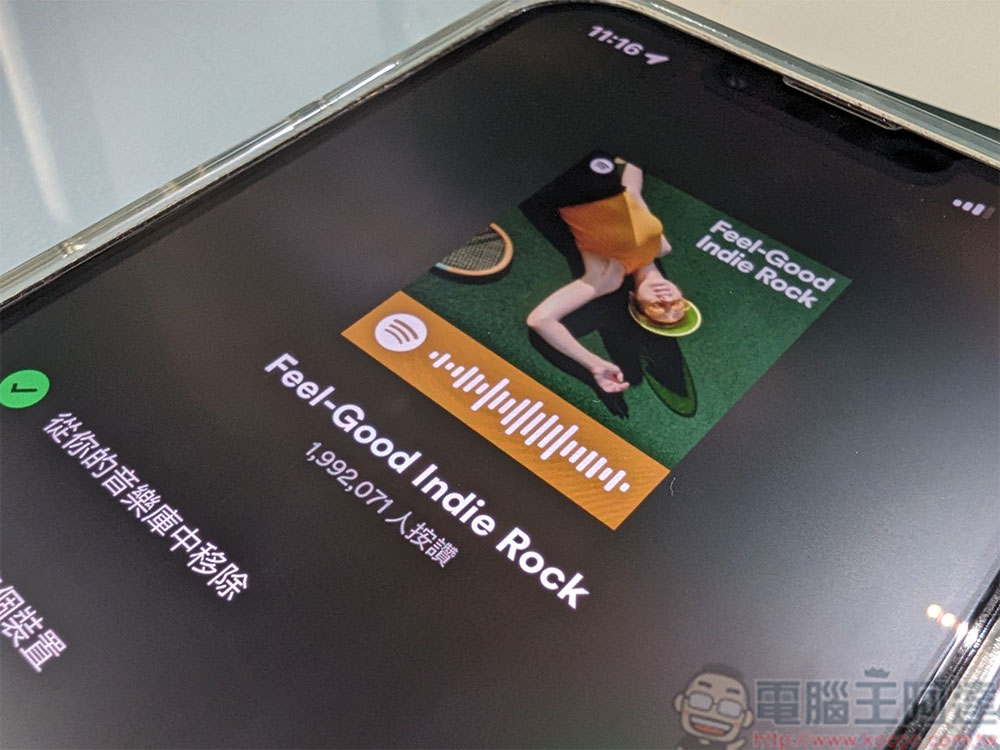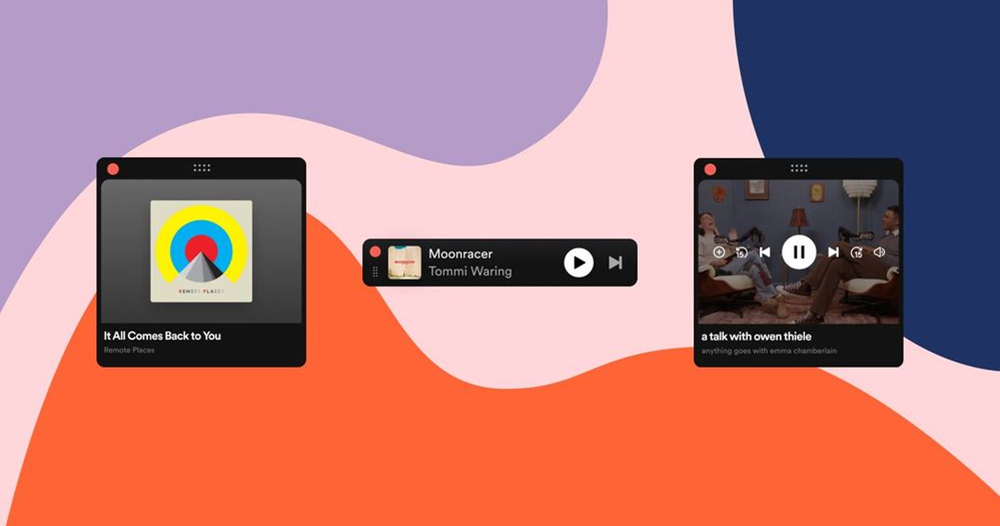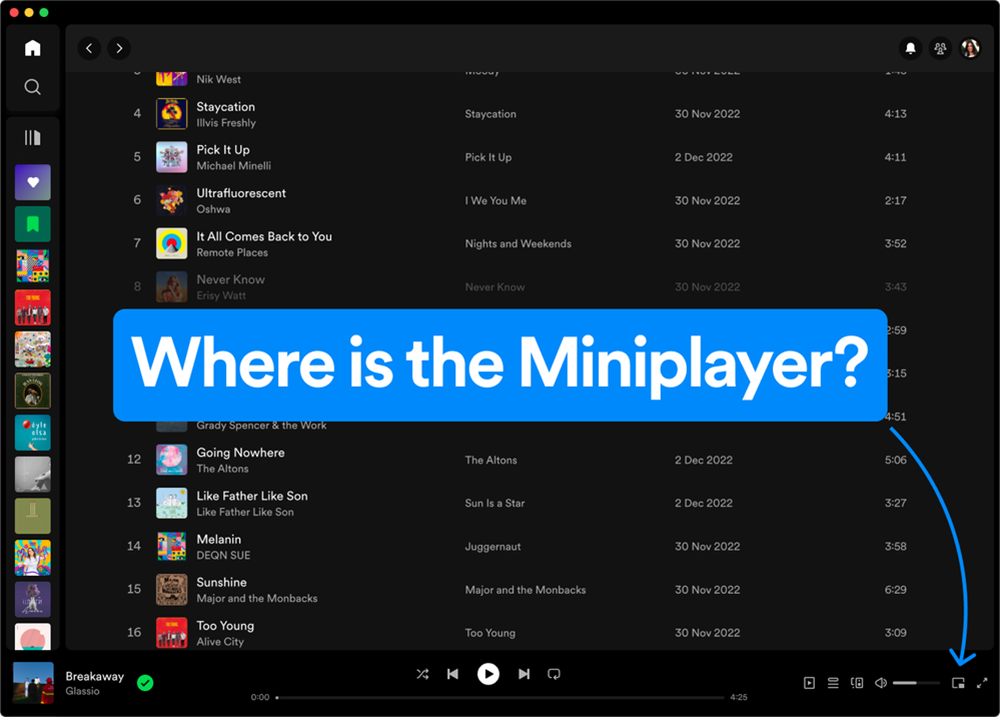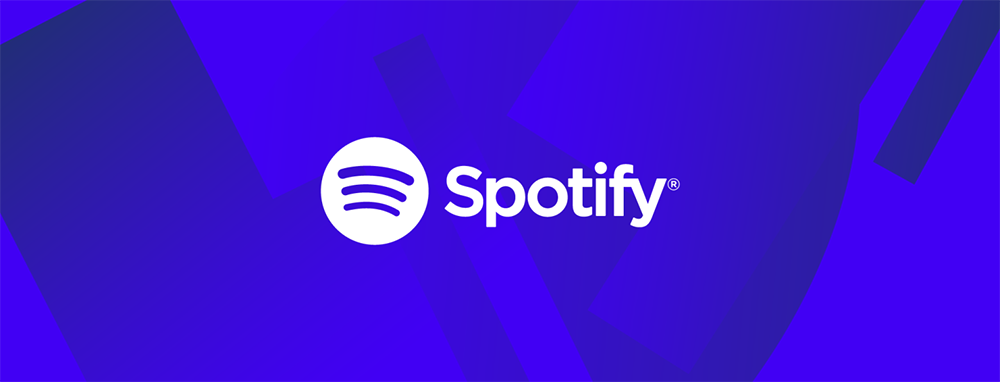恭喜各位 Spotify Premium 使用者,Spotify Miniplayer 迷你播放器終於確認登上 Windows 與 macOS 系統的 Spotify 桌面版應用了。繼續閱讀 Spotify 終於在 Win / Mac 導入迷你播放器了!哪裡開啟看這篇報導內文。
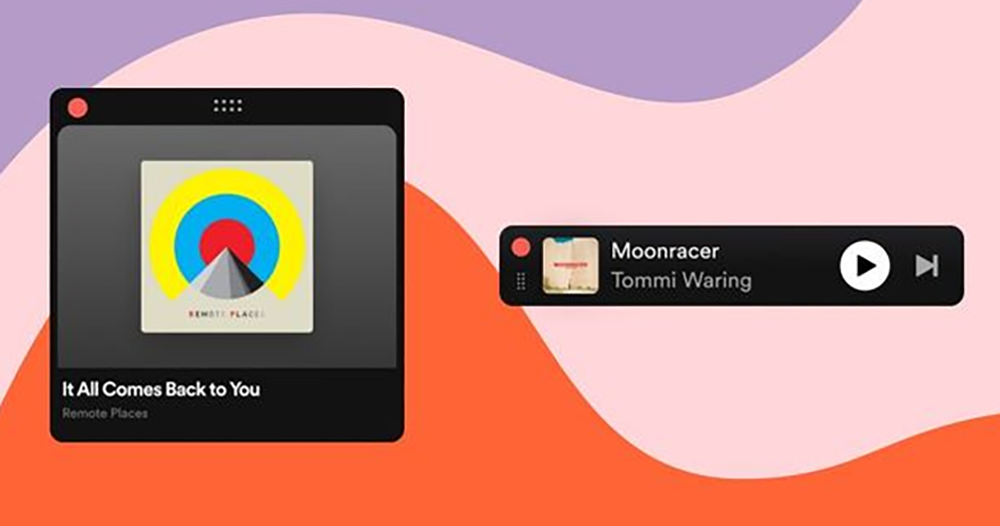
▲本篇圖片來源:Spotify
Spotify 終於在 Win / Mac 導入迷你播放器了!哪裡開啟看這篇
雖然「理論上來說」當你考慮花錢訂閱 Spotify Premium 前,基本上應該都先試用過免費的版本。因此如果遇到什麼個人覺得是音樂應用內非得要用到的功能卻沒能在 Spotify app 找到的話,相信也就不會選擇這個服務。
然而,如果你也曾經嘗試在 Spotify app 裡尋找,總覺得在音樂播放器/串流音樂服務而言,應該是相當常見的迷你播放器功能。卻突然驚覺原來它還真的沒有這個功能的話,那麼恭喜各位 Spotify Premium 使用者,這項功能終於確認登上 Windows 與 macOS 系統的 Spotify 桌面版應用了。
欸,是的,免費版本目前還沒有提供這項功能(大家很會看重點喔)。
透過官方的社群公告,他們正式宣告 Spotify Miniplayer 的迷你音樂播放器功能,已經正式導入了桌面版本的應用之中。
這項功能目前可以從 Spotify 主應用右下角「全螢幕」按鈕的左側看到一個,與很多影片視窗應用的 PiP 畫中畫功能十分類似的按鈕。點擊之後便能切換至 Spotify Miniplayer 的懸浮視窗介面。
這個迷你播放器就官方的說法,是希望能提供使用者操作簡單直覺,且不容易被過多資訊干擾的介面。讓你可以很輕鬆的邊工作邊透過懸浮視窗掌握音樂的資訊與控制。從主視窗只要點擊迷你播放器的按鈕,就會切換到一個可以自由調整視窗比例為正方、長方或甚至是細細一條基本播放功能的超簡化播放器呈現方式。
控制功能方面除了基本的播放暫停等操作外,點擊歌曲/歌手名稱或是專輯圖片便可快速切換回傳統的 Spotify 應用視窗。
是說,之所以會選用類似畫中畫的按鈕個人覺得也算是相當直觀。主要是因為這個 Spotify Miniplayer 不僅可以用來聆聽音樂與 Podcast 更能用來觀看影片 – 所以迷你視窗才會提供不同的尺寸比例吧?
這樣兼顧多種媒體的簡化版播放器,也算是見證了 Spotify 一路走到現在,串流內容種類越來越豐富的過程。再加上他們的應用介面也導入了很類似限時動態的顯示機能,以及這次更新了許多使用者敲碗許久的迷你播放器。的確可以感覺到,他們在面臨競爭壓力下,是真的比較積極針對創新與傳統功能方面都盡可能嘗試滿足所有使用者的企圖。